Como consertar um laptop Windows 10 com porcentagem de bateria errada
Não é incomum que um laptop com Windows 10 exiba a porcentagem de bateria errada. Talvez a porcentagem da bateria não esteja diminuindo ou simplesmente não seja precisa. Isso pode ser uma falha no hardware da bateria ou no software do Windows. Mostraremos como consertar e fazer com que exiba o nível correto de carga da bateria.
Além disso, se você já se viu com um laptop desligando inesperadamente, mesmo quando parecia que você tinha bateria suficiente, isso o ajudará a resolver o problema.
Baterias de laptop não duram para sempre
Nem toda bateria de laptop é criada da mesma forma. A bateria de um laptop tem uma capacidade definida, determinada em miliamperes-hora (mAH). Simplificando, quanto mais alto o valor de mAH, mais energia a bateria pode conter. É comum que laptops mais caros tenham baterias melhores, mas verifique as especificações do fabricante se não tiver certeza.
A quantidade de tempo que seu laptop permanecerá ligado sem exigir mais carga depende de como você usa o laptop. Ter a tela com brilho total, assistir a vídeos e executar muitos programas são coisas que irão esgotar a bateria mais rapidamente.

Dito isso, não importa o quão levemente você use seu laptop, a capacidade total da bateria sempre diminuirá com o tempo. Cada bateria tem um número específico de ciclos de carga e recarga. Eles também são afetados por fatores ambientais como o calor.
Claro, nenhuma bateria durará tanto quanto durava quando você comprou o laptop. Normalmente, você notará uma redução no tempo de execução da bateria após 18 a 24 meses.
Você pode usar ferramentas de integridade da bateria para obter uma melhor compreensão de como a carenagem da bateria está funcionando.
O tempo restante da bateria é uma previsão
Antes de ler as etapas abaixo para tentar classificar a leitura da bateria fornecida pelo Windows, você deve entender como ela é calculada, porque pode não estar errada em primeiro lugar.
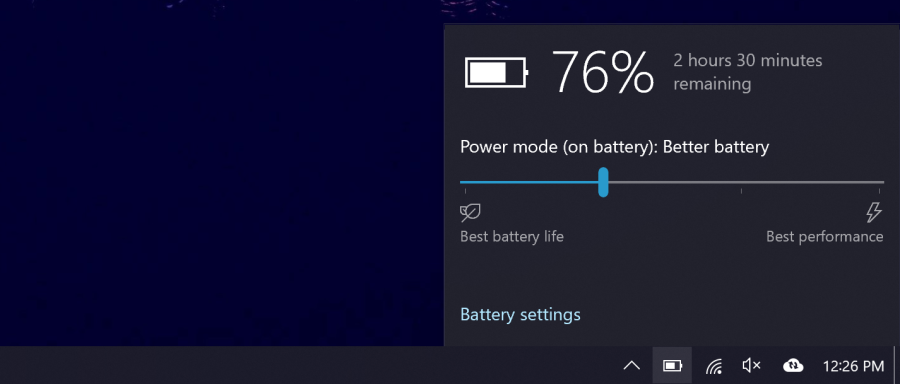
A estimativa de tempo de bateria fornecida pelo Windows é uma estimativa. Baseia-se no que seu laptop está fazendo atualmente e presume que continuará fazendo isso.
Se você estiver assistindo a um vídeo, jogando um jogo ou fazendo algo intensivo como isso, o Windows estimará um número reduzido de horas restantes.
No entanto, se você parar de jogar, diminuir o brilho da tela e abrir apenas um documento do Word, o número de horas restantes na bateria aumentará.
A figura também pode mudar sem que você faça nada ativamente, como se um programa estivesse instalando atualizações em segundo plano.
Portanto, se a contagem das horas restantes pular muito, isso pode ser normal. Mas se o seu laptop desligar repentinamente com 30% de carga, há um problema.
1. Como calibrar a bateria do seu laptop
Se o medidor de bateria do laptop exibir uma estimativa de porcentagem ou tempo incorreta, a maneira mais provável de resolver isso é calibrando a bateria. É aqui que você descarrega a bateria de uma carga completa até ficar sem carga e depois carrega novamente.
Este processo não dará mais energia à bateria nem aumentará sua vida útil, mas permitirá que o Windows forneça uma leitura precisa.
1. Ajuste seu plano de energia
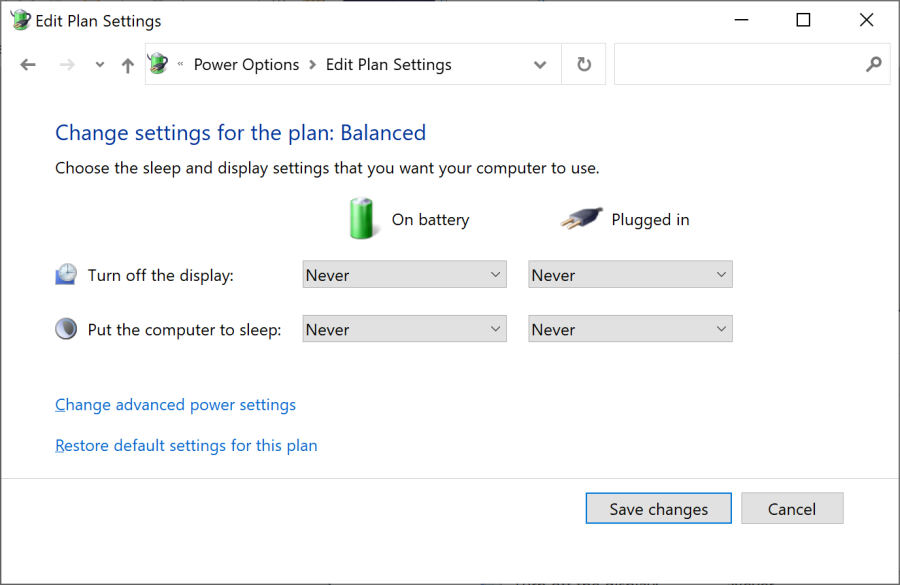
- Para começar, clique com o botão direito no ícone da bateria na barra de tarefas. Clique em Opções de energia e em Alterar quando o computador hibernar no menu à esquerda.
- Anote as configurações existentes aqui porque você precisará colocá-las de volta mais tarde. Altere todos os menus suspensos para Nunca e clique em Salvar alterações .
- Clique em Alterar configurações avançadas de energia . Expanda Bateria e , a seguir, expanda Nível crítico de bateria . Anote a porcentagem atual para mais tarde. Clique na porcentagem de bateria e defina-a o mais baixo possível.
- Expanda Ação crítica da bateria e certifique-se de que Na bateria esteja definido como Hibernar . Se não estiver, clique para alterá-lo.
- Quando terminar, clique em OK para salvar as alterações.
2. Carregue seu laptop
Conecte seu laptop e carregue a bateria a 100%. Você ainda pode usar seu laptop ao fazer isso.
Quando chegar a 100%, pare de usar o laptop e espere algumas horas. Você quer que a bateria esfrie. Também será responsável por qualquer cobrança extra que possa precisar acontecer se a leitura de 100% for imprecisa.
3. Desconecte seu laptop
Tire seu laptop da carga e deixe a bateria descarregar. Novamente, você pode usar seu laptop durante esse período. Você precisa esperar até que o laptop fique completamente sem energia e desligue. Quando estiver, deixe descansar por algumas horas.
4. Carregue seu laptop novamente
Conecte o laptop de volta na alimentação e carregue a bateria a 100%. Volte para as configurações do plano de energia do Windows, seguindo as instruções anteriores, e restaure tudo como estava (ou ajuste-os para algo novo, se quiser).
A porcentagem da bateria fornecida pelo Windows agora deve ser precisa. Se não for, tente as outras etapas abaixo.
2. Como reinstalar drivers de bateria
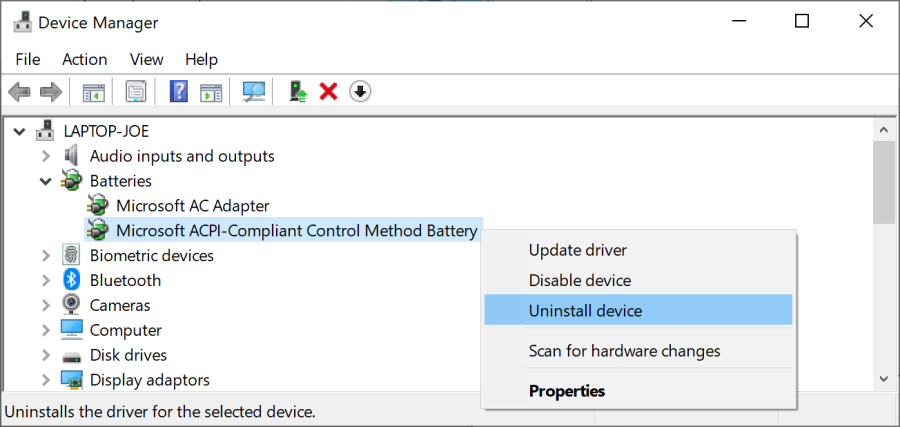
Os drivers da bateria podem estar ausentes ou corrompidos e, portanto, causar uma leitura de porcentagem incorreta. Isso também pode ajudar se o seu laptop estiver conectado e não estiver carregando . Vamos reinstalá-los.
- Pressione a tecla Windows + X e clique em Gerenciador de Dispositivos .
- Expanda Baterias e você deverá ver Adaptador CA da Microsoft e Bateria de método de controle compatível com ACPI da Microsoft .
- Clique com o botão direito em Bateria do método de controle compatível com ACPI da Microsoft e clique em Desinstalar dispositivo . Espere até que isso seja concluído.
- Uma vez feito isso, no menu superior, clique em Ação> Verificar se há alterações de hardware . Isso irá reinstalar o driver. Reinicie o seu computador quando terminar.
3. Como atualizar o Windows
Você deve sempre manter o Windows atualizado para manter seu sistema protegido e aproveitar os recursos mais recentes.
Há um problema com o Windows em que a porcentagem da bateria exibida quando você passa o mouse sobre o ícone da barra de tarefas da bateria é um por cento diferente do número exibido quando você clica nele. Isso geralmente é resolvido com a atualização do Windows.
Para garantir que seu laptop esteja executando a versão mais recente do Windows:
- Pressione a tecla Windows + I para abrir as configurações
- Clique em Atualizar e segurança .
- Clique em Verificar atualizações . Todas as atualizações disponíveis serão baixadas e instaladas automaticamente.
Prolongue a Vida Útil da Bateria do Windows
Esperançosamente, isso ajudou você a entender a leitura da bateria do seu laptop Windows e consertá-la, se necessário.
Se a bateria do seu laptop está ficando velha e não fornece muita energia, você deve usar planos de energia personalizados do Windows para economizar energia e estender a vida útil da bateria.

